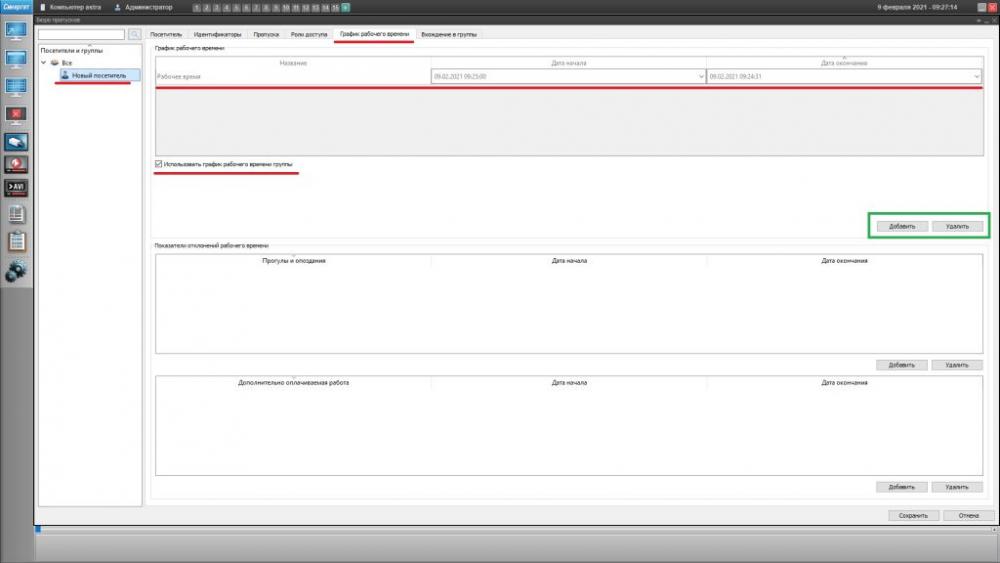1. Для настройки рабочего времени сначала необходимо создать график рабочего времени. Зайдите в «Настройки», откройте раздел «Компьютер» и выберите пункт «Расписания».
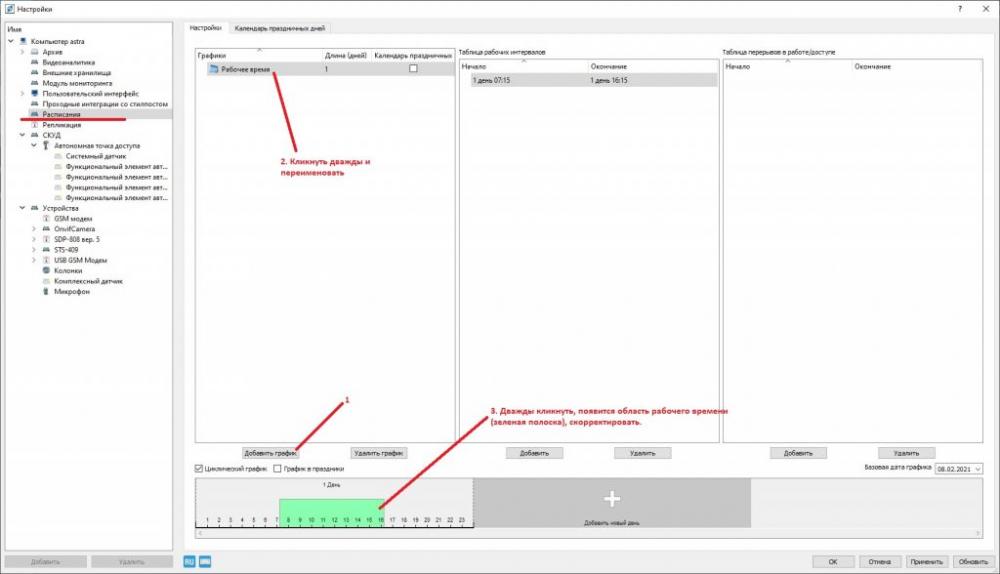
2. Нажмите «Добавить график», в разделе «Графики» отобразится «Новый график». Переименуйте «Новый график» в «Рабочее время». Необходимо добавить рабочий интервал. Нажмите на «День 1», появится зеленая область. Растяните ее на период вашего рабочего времени.
3. Теперь необходимо добавить интервал обеденного перерыва. Нажмите «Добавить» в разделе «Таблица перерывов в работе/доступов». Появится интервал первого дня. Интервал можно скорректировать в таблице или растянуть (красная область во временном интервале рабочего дня).
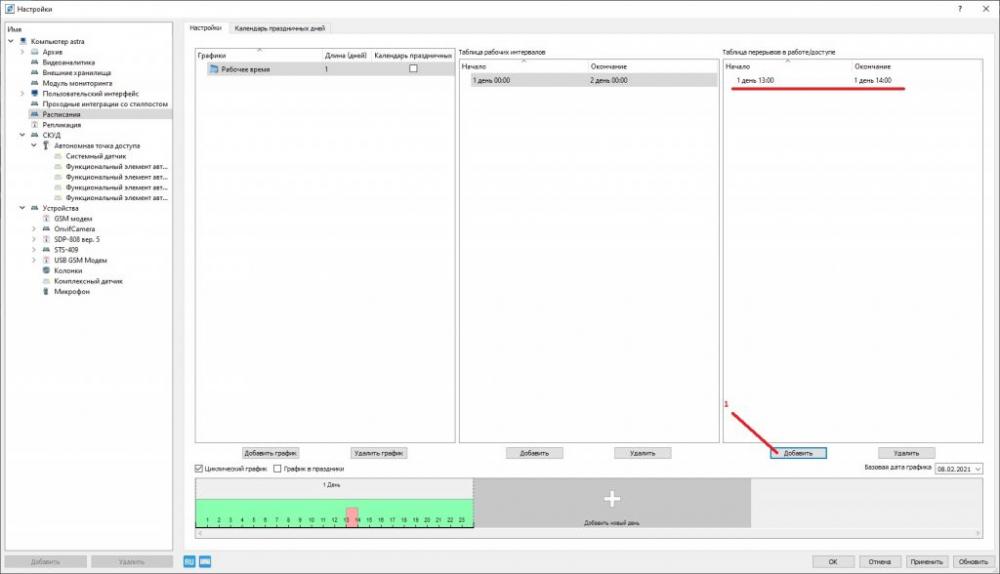
4. Добавьте еще 4 рабочих дня, нажмите «Добавить новый день».
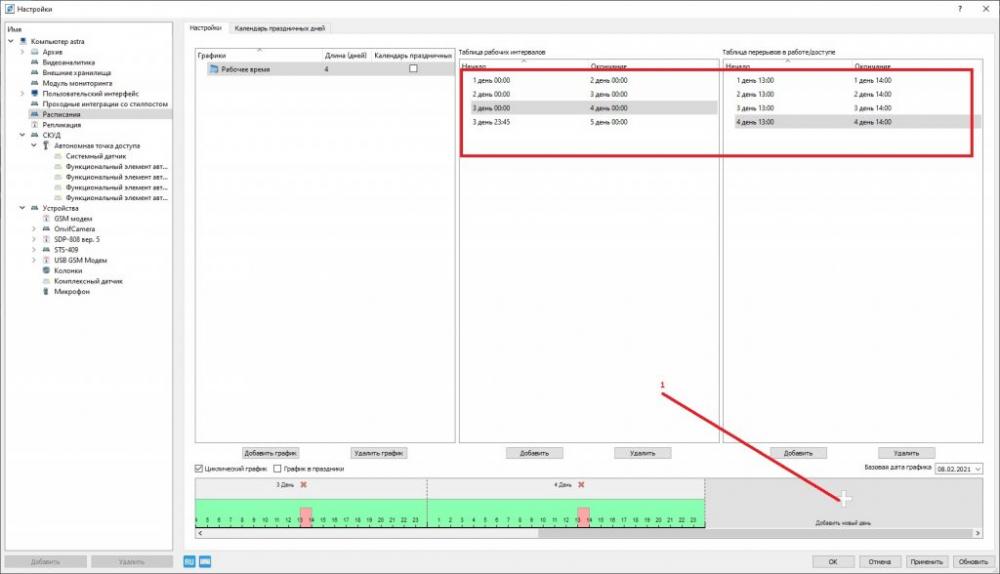
5. Скорректируйте интервалы рабочего времени (зеленая область). Выберите двойным кликом в соответствующей области таблицы начало и конец интервала или растяните/сожмите зеленую область.
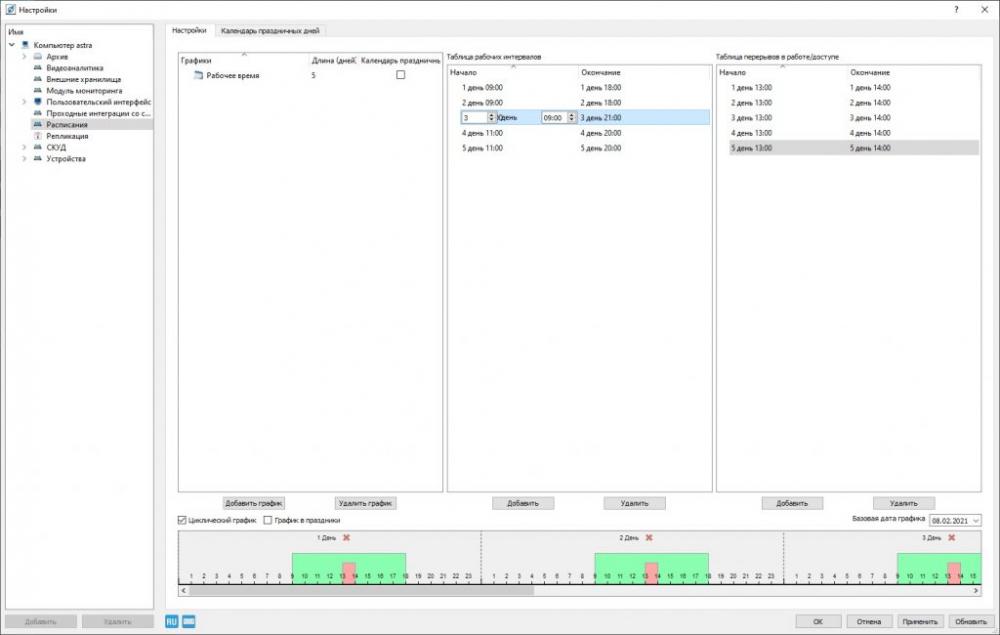
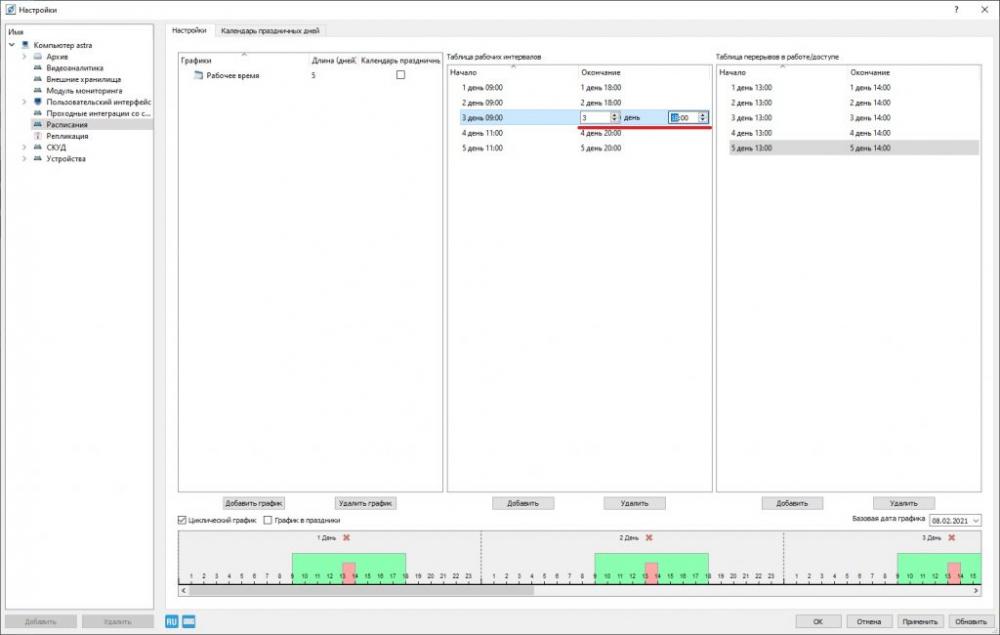
6. Необходимо добавить два выходных. Нажмите «Добавить новый день», указывать интервалы не следует.
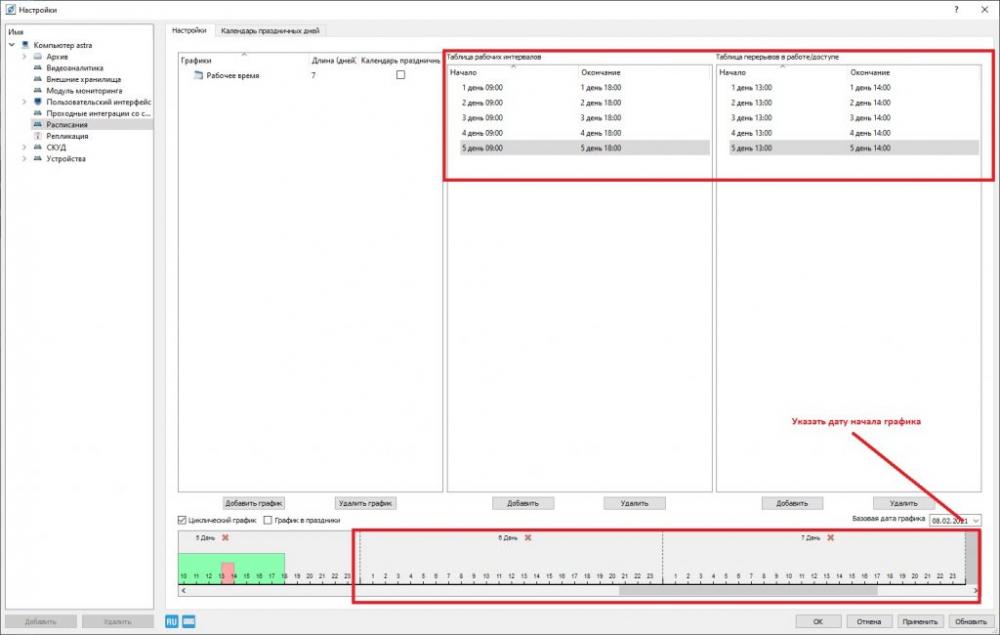
7. График готов. Укажите дату привязки первого дня к реальному календарю. Выберите понедельник, чтобы первый день привязался к нему, второй ко вторнику и так далее.
8. Настройка графика закончена. Нажмите «ОК» и закройте «Настройки».
9. Откройте «Бюро пропусков» и установите курсор на группу, в которую добавлен новый сотрудник. Перейдите в «График рабочего времени».
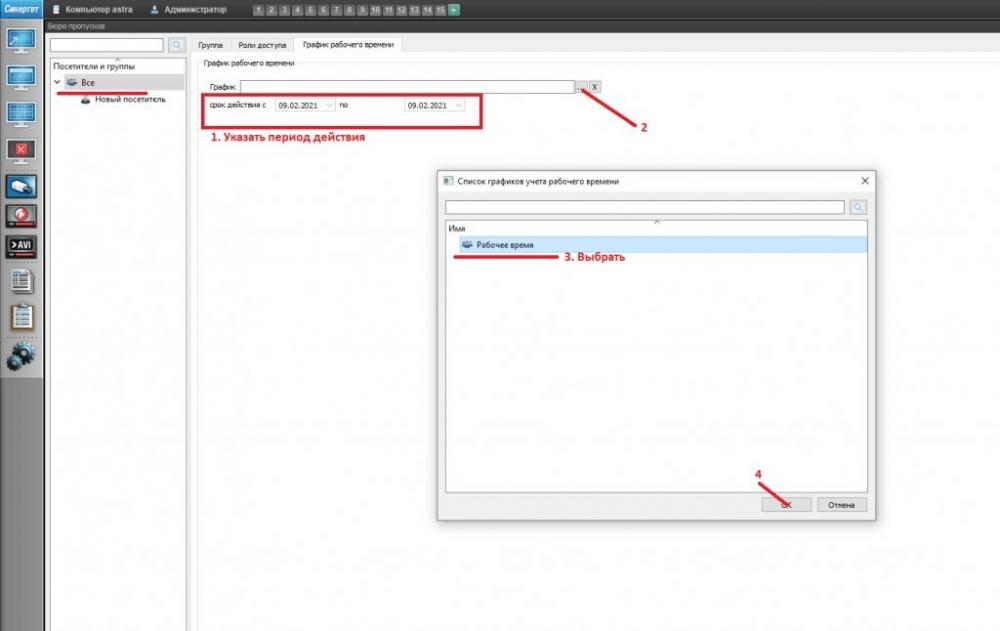
10. Укажите период действия, нажмите на три точки и выберите созданный график. График распространится на всех людей, которые находятся в этой группе.
11. Если требуется исключить какого-то человека из общего графика или назначить индивидуально свой, то перейдите на данного сотрудника, затем на вкладку «График рабочего времени». Уберите галочку «Использовать график рабочего времени группы» и измените в верхней части таблицы график рабочего времени.